word打勾的符号怎么打
更新时间:2024-10-05 13:00:51作者:xiaoliu
在Word中插入打勾符号的方框并不复杂,打开Word文档并定位到想要插入打勾符号的位置。点击插入选项卡,选择符号在弹出的选项中找到字符编码并选择Unicode,在搜索框中输入2713(即打勾符号的Unicode编码),最后点击插入即可在文档中插入打勾符号的方框。这样您就可以在Word文档中方便地插入打勾符号,使文档更加清晰和有序。
具体步骤:
1.打开Office Word,点击“插入”->“符号”->“其它符号”。
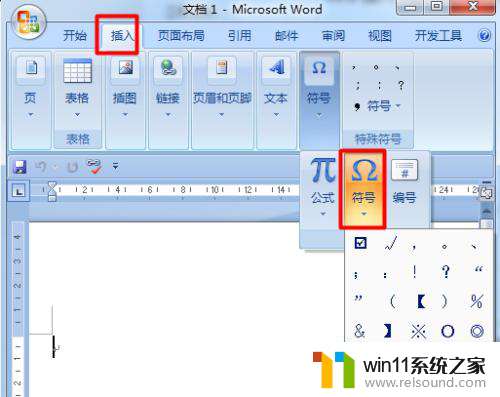
2.接着在打开的“符号”窗口中,从“字体”下拉列表中选择“WingDings”。然后就会在符号列表的最下方找到“方框勾号”符号。
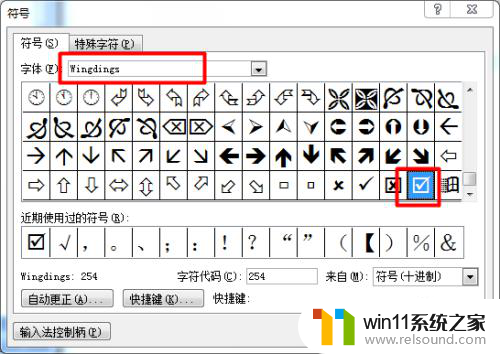
3.点击“插入”按钮即可将方框打勾符号插入到文档中。
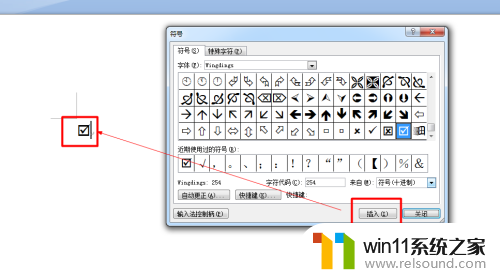
4.同时为了以后输入方便,我们可以通过指定快捷键来实现快速插入操作。点击“快捷键”按钮。
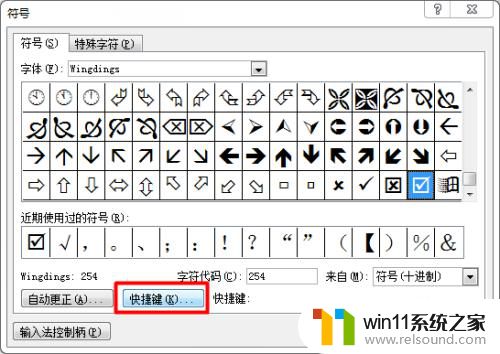
5.然后输入一组新的快捷键,并点击“指定”按钮完成设置。以后只需要按这一组快捷键即可快速完成输入操作。
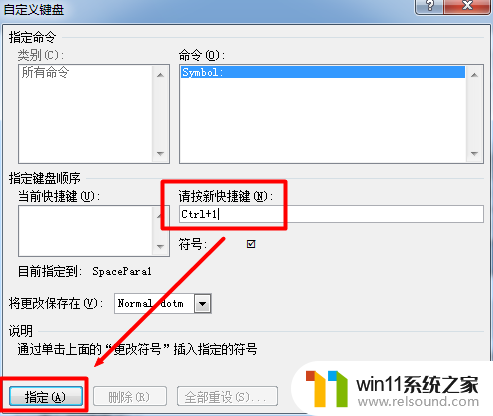
以上就是如何在Word中插入勾选符号的全部内容,如果需要的用户可以按照以上步骤进行操作,希望对大家有所帮助。
- 上一篇: 电脑磁盘一直占用100%如何解决
- 下一篇: netcore路由器wifi密码
word打勾的符号怎么打相关教程
- 打印机设置有问题windows无法打印怎么办 由于打印机设置有问题,windows无法打印如何解决
- windows运行怎么打开 电脑运行在哪里打开
- 电脑上rar文件怎么打开
- 文件夹双击打不开怎么办
- 打印机处于错误状态无法打印如何解决
- windows 自带录屏软件怎么打开 windows自带录屏软件使用方法
- windows如何以管理员身份运行cmd 怎么以管理员身份打开cmd
- 微信电脑版文件怎么在电脑上打开
- cdr文件可以用ai打开吗
- 请用其他应用打开
- 怎么把一段文字变成声音
- 电脑备忘录软件怎么下载到桌面
- 任务栏卡了,不能点了
- error no boot disk has been detected
- 怎样把手机投屏到电脑上
- 电脑上谷歌浏览器无法访问此网站
电脑教程推荐